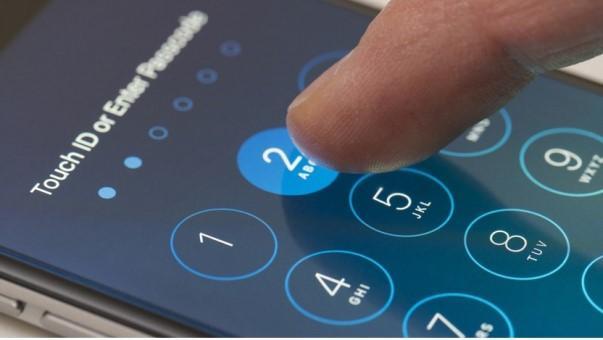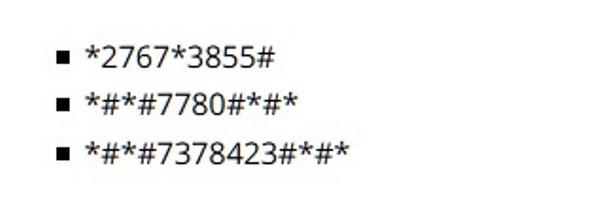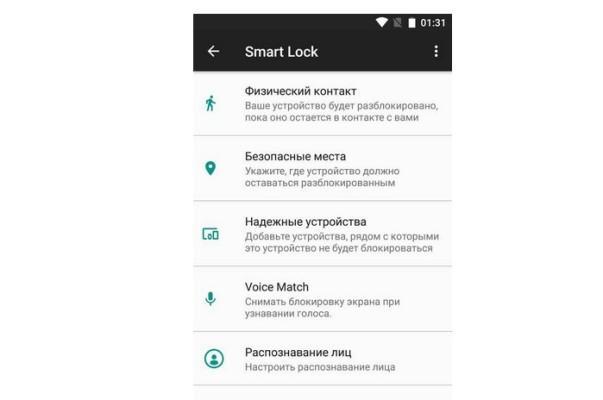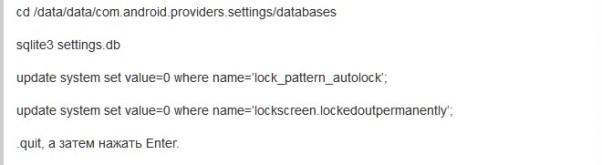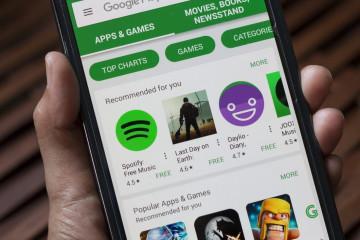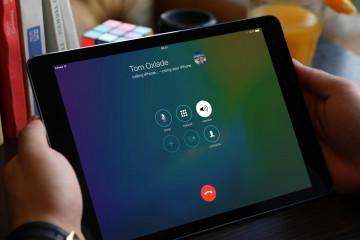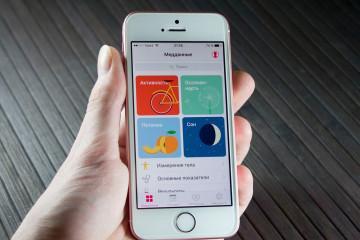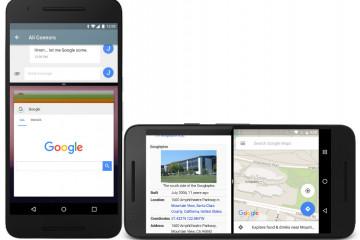Как снять блокировку экрана на Андроиде, если забыл пароль
Содержание:
- Как снять блокировку экрана на Андроиде при забытом пароле
- Как разблокировать Андроид через Google аккаунт
- Как снять блокировку экрана Android через Smart Lock
- Как сбросить пароль блокировки экрана Андроид через поиск устройства
- Удаление блокировки экрана Андроида при помощи ADB или через Recovery, Hard Reset
Блокировка экрана на смартфоне позволяет защитить личные данные. Однако порой случаются досадные ситуации, когда блокирующий пароль потерян или забыт. Не нужно паниковать, если телефон оказался заблокирован. Есть несколько способов, как снять блокировку экрана на Андроиде, если забыл пароль.
Как снять блокировку экрана на Андроиде при забытом пароле
Самый быстрый выход – это использовать секретные коды при неверном вводе данных. На экране появляется кнопка «Экстренные вызовы», на нее нажимают и вводят комбинации знаков, представленные на картинке. В зависимости от модели мобильника, будет работать конкретный один. Существует много вариаций шифрования быстрых команд для телефона, при помощи которых можно делать всевозможные операции, не заходя в настройки.
Коды возвращают работу телефона к заводским настройкам. Если пользователь не создал резервную копию, следует воспользоваться другими способами разблокировки.
Использование кнопки «Забыли пароль»
После пятикратного вода неправильного пароля на Андроиде отобразится команда «Забыли пароль». Ее нужно активировать, в ответ придет запрос на ввод логина и пасворда от учетной записи Гугл, к которой привязан телефон хозяина. После правильного ввода этих данных, устройство будет активировано.
В случае забытого имени или пароля Account, их придется восстанавливать при помощи электронной почты или телефона, на который производилась регистрация.
Как разблокировать Андроид через Google аккаунт
Для снятия блокировки при помощи Гугл аккаунта нужно проверить наличие мобильного интернета или подключение к точке доступа через Wi-Fi. Если забыты данные пользователя, можно разблокировать экран Андроида, восстановив аккаунт на другом гаджете, например планшете или компьютере. Имя и пароль высылаются на номер телефона или по электронной почте, на которые зарегистрирован Account.
Как снять блокировку экрана Android через Smart Lock
В операционной системе есть функция Smart Lock. Она позволяет снимать блокировку в разных режимах. Вот наиболее распространенные:
- Физический контакт. Гаджет разблокирован при работе пользователя с ним.
- Безопасные места. Устройство активизируется в определенных местностях, например, дома. В этом случае должно быть включено отслеживание устройства.
- Распознавание лиц включает смартфон, когда хозяин посмотрит в него.
- Снятие блокировки при помощи голоса. Когда человек сообщает вслух команду, любое слово, телефон распознает заданный тембр голоса и включает гаджет.
- Надежные устройства – это режим, при котором телефон активен при подключении к нему знакомых устройств, например по блютуз.
Осторожно следует настраивать персональное место разблокировки. Эту функцию опасно включать в общественных заведениях из-за возможного доступа к гаджету посторонних лиц.
Как сбросить пароль блокировки экрана Андроид через поиск устройства
Для корректной работы стационарный комп синхронизируют с мобильным гаджетом. После этогос компьютера нужно зайти на официальную страницу Android и проследовать в сервис «Поддержка», там выбрать вкладку «Найти мое устройство». В открывшемся окне нужно нажать функцию «Очистить устройство». При выполнении операции все данные и настройки будут удалены, в том числе и блокировка дисплея.
Удаление блокировки экрана Андроида при помощи ADB или через Recovery, Hard Reset
Hard Reset сбрасывает телефон до заводских настроек, в том числе обнуляет пароли. Это еще один способ для тех, кто не знает, как разблокировать Андроид, если забыл пароль от блокировки экрана. Плюсом этой функции является то, что она одновременно удаляет спамные файлы.
Осуществить действие можно через настройки мобильника, пройдя в блок «Система и устройство», нажать там строку «Расширенные настройки». В выпавшем списке выбрать команду «Восстановление и сброс», и откатать установленные функции назад при помощи раздела «Сброс настроек».
Убрать блокировку через консоль ADB
Утилита ADB позволит восстановить доступ без потери данных гаджета. Программа входит в пакет решений для разработчиков под названием Android Studio, который нужно скачать целиком. Для ее реализации нужно включить в настройках откладку по USB и скачать ADB. Возможность включают в центре управления гаджетом в блоке «Для разработчиков». После подсоединения гаджета к ноутбуку посредством шнура USB, на дисплее нужно включить команду «Передача файлов». Устанавливают драйвер Google USB Driver через диспетчер устройств.
Для начала нужно скачать на официальном сайте софт Android SDK через центр управления Android Studio. Архив SDK извлекают на диск домашнего компьютера. В наборе файлов находят тот, что с названием Platform-tools. Его также создавали в заархивированном виде, поэтому следует позаботиться о распаковке в конкретное место на компьютере. Извлеченный инструмент Platform-tools со всем содержимым перемещают в корень диска С.
Правой кнопкой мыши вызывают контекстное меню, где отмечают строку «Открыть окно команд». В результате открывается черное поле, в котором нужно ввести последовательность команд. Они наглядно показаны на картинке.
После выполнения всех этих шагов нужно просто перезапустить Андроид, он включится без запроса пароля. При помощи функционала ADB можно управлять и задавать действия любым мобильным устройствам Андроид – планшетам, телефонам.
Включение телефона через функционал Recovery
Более экзотичным способом называется сброс через Recovery. Для этого используют кнопку выключения, для навигации служит тумблер громкости. Их нужно включать одновременно после отключения устройства. После 10 секунд непрерывного нажатия произойдет вход в меню Рековери, в котором нажимают на команду «Factory Reset» или «Clear Data», «Wipe Data» – это зависит от модели телефона.
Кнопкой звука осуществляется навигация, а клавиша «Выключение» работает как ввод. Интересно, что меню Recovery напоминает BIOS компьютера: с его помощью можно даже поменять прошивку смартфона. После сброса настроек остаются только данные на SD-карте и симке.
Выше были рассмотрены различные методы разблокировки Андроида. Самыми простыми оказались секретные коды и поиск устройства. Аппаратные способы ADB и Recovery требуют более продвинутого знакомства с гаджетами и умелой работы с командной строкой.